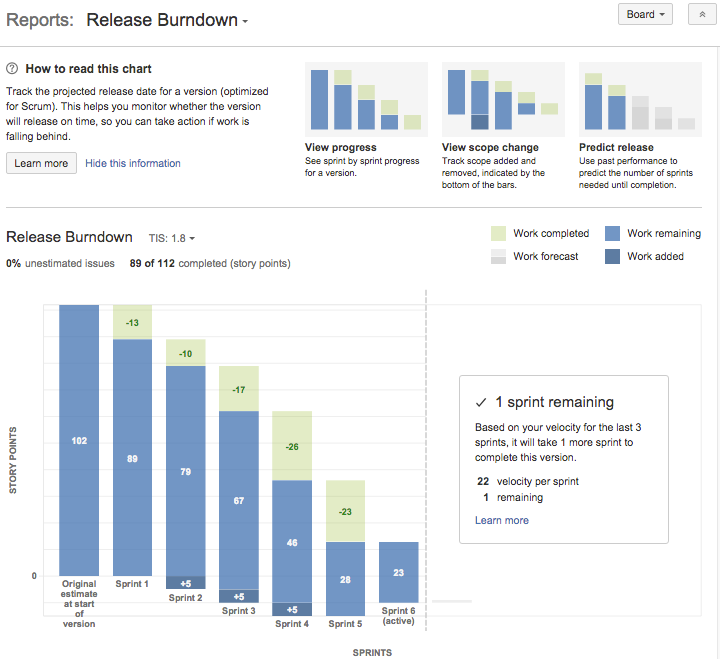リリース バーンダウン
スクリーンショット:リリース バーンダウン レポート(ストーリーポイント)
リリース バーンダウン レポートについて
The Release Burndown report shows you how your team is progressing against the work for a release. In Jira Software, there is no 'release' entity — a version is equivalent to a release (hence, the term 'version' will be used instead of 'release' in this document). The report will show data based on the estimation statistic that your board is using.
以下に、リリース バーンダウン レポートを利用する方法の一部を紹介します:
- チームがバックログの作業に取り組む速さを表示する。
- スプリントの間に追加または削除された作業が、チームの全体的な進捗にどのような影響を与えたかを表示する。
- 過去のスプリントとスプリント期間中の変更をもとにして、バージョンの作業を完了するのに要するスプリント数を予測する。
前にバージョンレポートを使用したことがある場合、類似点がいくつかあることに気づくと思います。しかしリリース バーンダウンは、スプリントで作業するスクラムチームのために最適化されていて、トラッキングがはるかに簡単になっています。
リリース バーンダウン レポートを表示する
- 目的のボードに移動します。
- レポートをクリックし、次にリリースバーンダウンを選択します。
- ページ上部の "レポート" ドロップダウンから "リリース バーンダウン" を選択します。(ボードのフィルターを使って)ボードに割り当てられたプロジェクト内のバージョンを選択することが出来るようになります。
If you are using Internet Explorer 8, the Release Burndown will not work.
リリース バーンダウン レポートを印刷する
レポートを印刷するには、レポートを表示し、ブラウザの印刷機能を使用します。レポートは、A4 またはレター サイズのいずれかで、縦向き、横向きどちらでも印刷可能です (Chrome での横向き印刷には既知の問題があることにご注意ください)。
リリース バーンダウン レポートを理解する
リリース バーンダウン レポートの使用を始める前に、それがどのように動作するかを知っておく必要があります。
スプリントバー
予測スプリント
予測スプリントは、チームのベロシティ*(直近の 3 スプリントで完了した作業量)とバックログに残った総作業量をもとにして計算されます。スコープの変更は、ベロシティ*を計算する際に考慮されませんが、残りの総作業量には含まれます。
* ベロシティチャートの節のベロシティと合致するデータを使っているわけではありません。
次のような例を考えてみましょう。
- 未処理の作業を評価する: 現在のスプリント(スプリント5 )の開始時に バージョンには26ストーリーポイントが残っています。
"22 remaining (story points)" ラベル(すべてのリリース バーンダウン レポートの上部に表示)は、現在のスプリントで完了することが予測される 4 ストーリーポイントを引いてあります。 - ベロシティを計算する: 最後の 3 スプリント (スプリント 2 、スプリント 3 、スプリント 4) で 11 ストーリーポイントが完了しました。これを平均して四捨五入すると、スプリント当たり 4 ストーリーポイントのベロシティになります。
- 残りのスプリントを予測する: ストーリー当たり 4 ストーリーポイントのベロシティで、バージョンの作業( 26 ストーリーポイント)を完了するには、(現在のスプリントを含めて)さらに 7 スプリントが必要です。すなわち、それぞれ 4 ストーリーポイントのスプリントが 6 つと、最後に 2 ストーリーポイントのスプリントが 1 つ必要になります。
その他の機能
リリース バーンダウン レポートの他の主な機能は、以下の質問と回答で取り上げられています:
既知の問題
この一覧にない問題が発生した場合、アトラシアンの課題トラッカーで課題を起票してください。
次のステップ
サポートが必要ですか? お求めの回答がドキュメントで見つからなかった場合は、その他のリソースもご利用いただけます。「ヘルプの活用」をご確認ください。
関連トピックをご確認ください。